win数字键盘 win10中如何使用屏幕键盘的数字小键盘
更新时间:2023-10-07 11:03:35作者:jiang
win数字键盘,在使用Windows 10操作系统时,我们经常会遇到需要使用数字小键盘的情况,某些笔记本电脑或无线键盘可能没有独立的数字小键盘,这给我们的操作带来了一定的不便。幸运的是Windows 10提供了屏幕键盘的数字小键盘功能,使我们能够轻松使用数字键盘进行输入。本文将介绍如何在Windows 10中使用屏幕键盘的数字小键盘,为我们的数字输入提供更便捷的解决方案。
具体步骤:
1.在电脑中输入快捷键“windows键+R”打开运行窗口,如图所示
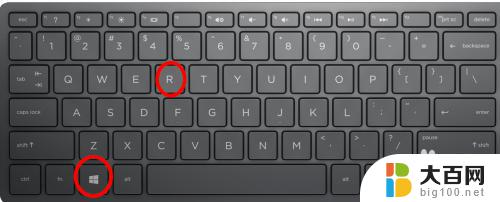
2.在运行窗口中输入“osk”打卡屏幕键盘,如图所示

3.点击屏幕键盘中的“选项”按键,如图所示
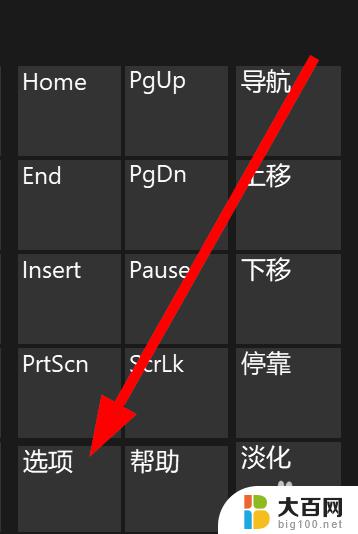
4.在弹出的窗口中,把“打开数字小键盘”复选框勾选,如图所示

5.点解确定后,可以看到数字小键盘显示出来了,如图所示
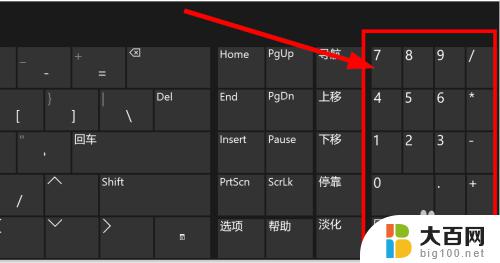
以上是Win数字键盘的全部内容,如果您遇到这种情况,可以按照小编的方法进行解决,希望这能帮助到大家。
win数字键盘 win10中如何使用屏幕键盘的数字小键盘相关教程
- windows10数字键盘不能用 win10数字键盘不响应怎么办
- 开机键盘num灯不亮 Win10键盘Num灯不亮无法启用数字小键盘怎么办
- Win10 台式机小数字键盘不能正常输入数字的原因和解决方法
- 键盘操控鼠标快捷键 Win10如何使用键盘控制鼠标移动
- win10没键盘怎么调出软键盘 win10系统打开屏幕键盘的方法
- win10中文美式键盘 Win10中文输入法中如何添加美式键盘
- win10怎么禁用键盘 如何禁用win10自带的软键盘
- 可用虚拟键盘如何关闭 win10虚拟键盘关闭的设置方法
- 笔记本打开屏幕键盘快捷键是什么 Win10屏幕键盘如何开启
- win10专业版键盘失灵 WIN10系统键盘无法使用解决方法
- win10系统消息提示音怎么关闭 薄语消息提示音关闭方法
- win10怎么看是不是安全模式 win10开机如何进入安全模式
- win10命令行修改ip地址 win10怎么设置局域网IP地址
- win10 局域网 闪退 浏览器闪退频繁怎么解决
- 电脑设置 提升网速 win10 如何调整笔记本电脑的网络设置以提高网速
- 怎么看win10系统是32位还是64位 如何检测Win10系统是32位还是64位
win10系统教程推荐
- 1 电脑设置 提升网速 win10 如何调整笔记本电脑的网络设置以提高网速
- 2 电脑屏幕调暗win10 电脑屏幕调亮调暗设置
- 3 window10怎么一键关机 笔记本怎么使用快捷键关机
- 4 win10笔记本怎么进去安全模式 win10开机进入安全模式步骤
- 5 win10系统怎么调竖屏 电脑屏幕怎么翻转
- 6 win10完全关闭安全中心卸载 win10安全中心卸载教程详解
- 7 win10电脑怎么查看磁盘容量 win10查看硬盘容量的快捷方法
- 8 怎么打开win10的更新 win10自动更新开启教程
- 9 win10怎么关闭桌面保护 电脑屏幕保护关闭指南
- 10 电脑怎么更新回win10 电脑升级win10教程